更新日:、 作成日:
ワード 見出しや段落の改ページを制御する
はじめに
ワードの見出しや段落の改ページを制御する方法を紹介します。
見出しを残して改ページされたり、段落の最後の行だけ改ページされるを防げます。
行頭の点を非表示にする方法も紹介します。
段落とは
段落とは、改行されるまでの文字列のことです。
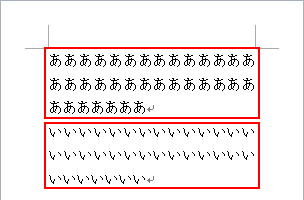
段落単位に改ページを制御できます。
改ページを制御する
改ページを制御したい [段落] をクリックまたは範囲選択します。

[ホーム] タブをクリックし、段落グループにある [右下矢印] をクリックします。

[改ページと改行] タブをクリックし、改ページ位置の自動修正から改ページを制御できます。

それぞれの違いを紹介します。
改ページ時 1 行残して段落を区切らない
段落の最初の 1 行や最後の 1 行だけが改ページされることがなくなります。
[改ページ時 1 行残して段落を区切らない] をチェックして [OK] をクリックします。

最後の 1 行だけ改ページされることがなくなります。最後の 2 行がまとめて改ページされます。

また前のページに 1 行だけ残ることがなくなります。最初の 2 行を残して改ページされます。

スポンサーリンク
次の段落と分離しない
見出しの行を残して改ページされることがなくなります。
[段落] をクリックまたは範囲選択します。

[次の段落と分離しない] をチェックして [OK] をクリックします。

設定した段落の最後の行と次の段落の最初の行がまとめて改ページされます。

段落を分割しない
段落の途中で改ページされなくなります。
[段落を分割しない] をチェックして [OK] をクリックします。

段落全体がまとめて改行されます。

段落前で改ページする
必ずページの先頭に段落が表示されます。
[段落] をクリックまたは範囲選択します。

[段落前で改ページする] をチェックして [OK] をクリックします。

段落の前で改ページされ、その段落が必ずページの先頭に表示されます。

行頭の点を非表示にする
上記の設定をすると表示される行頭の点は編集記号です。編集記号は印刷されないので気にする必要はありません。

この点を非表示にするには [ファイル] をクリックして [オプション] をクリックします。

[表示] をクリックし、[段落記号] のチェックを外して [OK] をクリックします。

行頭の点と改行記号が非表示になります。

[ホーム] タブをクリックして、段落グループにある [編集記号の表示] をチェックするとすべての編集記号が表示されます。

スポンサーリンク